¿Cómo crear gastos y compras?
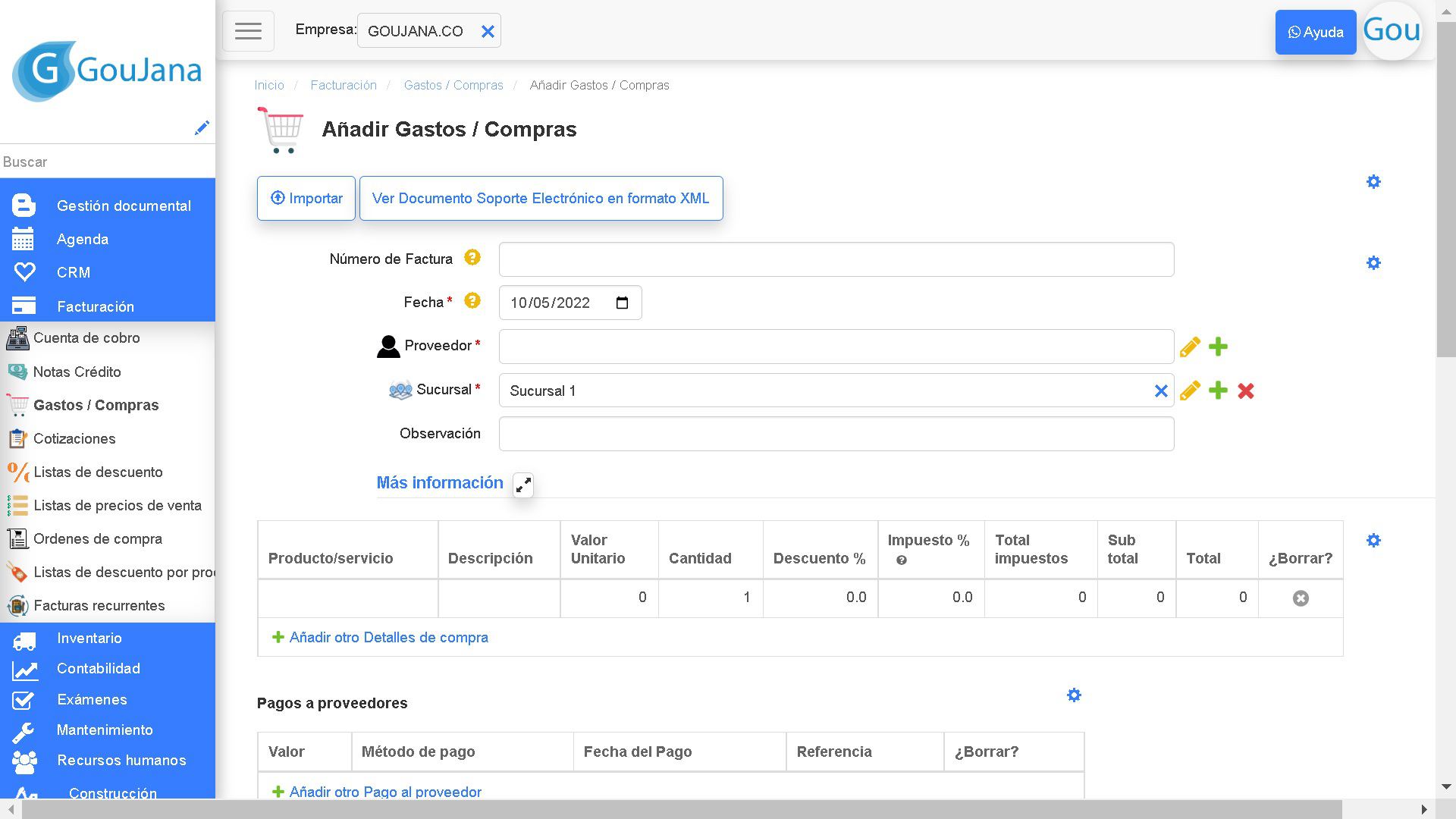
En contabilidad, se denomina asiento contable al conjunto de anotaciones o apuntes contables que se hacen en el libro diario de contabilidad, estas se realizan con la finalidad de registrar un hecho económico que provoca una modificación cuantitativa en la composición del patrimonio de una empresa y, por tanto, un movimiento en las cuentas de una empresa.
El gasto es una salida de dinero que no es recuperable, entendemos por gasto, al dinero que una persona o empresa debe pagar para acreditar su derecho sobre un artículo o a recibir un servicio. Por otro lado, se denomina gasto o egreso a la anotación o partida contable que disminuye el beneficio o aumenta la pérdida de una sociedad o persona física.
Para que el gasto o la compra sea deducible fiscalmente, se debe cumplir con los siguientes dos requisitos:
- Ser estrictamente indispensable para la actividad
- Estar respaldado por una factura Electrónica (CFDI)
La diferencia entre costo y gasto en contabilidad es que los costos son considerados inversiones que se identifican directamente con los ingresos, pues generan una utilidad, mientras que los gastos no se asocian con el retorno de la venta del producto o servicio, además, los costos y los gastos se contabilizan de forma diferente y se reflejan por separado en los estados financieros, los costos se consideran activos, mientras que los gastos no.
Mediante la plataforma contable encontramos un ítem donde podrás registrar gastos y compras de una forma muy fácil y rápida, solo debes seguir los siguientes pasos:
PASO 1: lo primero que se necesita es contar con la información personal de interés, ya sea que dicha información corresponde a una persona jurídica o natural, por reglas del estado colombiano las empresas solicitan el RUT, donde podemos encontrar esta información y además, encontrar cuáles son sus responsabilidades ante la DIAN, algunos ejemplos son, los retenedores de IVA, retenedores del ICA, entre otros impuestos y será más fácil a la hora de contabilizar.
Lo segundo es la factura que nos remite la empresa que vendió o presto determinado producto o servicio, para las facturas siempre tenemos que fijarnos en que tengan la información completa:
- Nombre de la persona natural o jurídica
- Nit/cédula
- Información de los productos o servicios, tales como cuantía, valores, descripción, valor total, si tiene impuestos también se deben de mostrar en la factura
- Fecha en que se compró y fecha de vencimiento(créditos)
- Número de factura
Nota: las facturas que no sirven son las que dicen: cotización o remisión.
PASO 2: a continuación ingresamos a la plataforma contable con nuestro usuario y contraseña. Lo primero que tenemos que hacer es registrar el tercero en la plataforma para poder llevar los registros de las compras y gastos que se le han comprado a este. Una vez ingresamos en la plataforma ingresamos a la opción general, en este podemos encontrar el ítem nombrado “persona” ya solo es ingresar la información suministrada por el RUT.
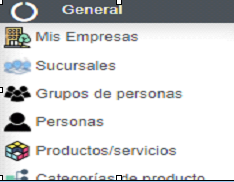
Para crear algo nuevo seleccionaremos el botón de AÑADIR.
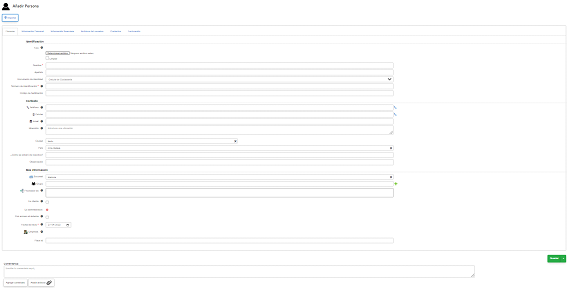
Después, ingresamos toda la información de la persona jurídica o natural, con la facilidad de guardar archivos importantes que necesitemos a futuro como RUT, cámara y comercio, cédula, etc. Únicamente guardamos y listo, ya está creado.
PASO 3: seleccionamos otro ítem dentro de la barra de facturación.
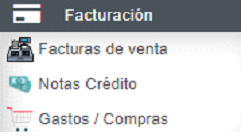
PASO 4: seleccionamos la opción de gastos/compras y encontramos la siguiente información.

En este punto encontraremos varias opciones donde podemos encontrar datos como:
-
- Importar: a continuación, puede descargar una plantilla de importación con los campos obligatorios y algunos registros anteriores como ejemplos. Además, cada columna de la primera fila contiene información adicional en forma de comentario para que ingrese los datos como se indica. Las columnas que no use y no sean obligatorias pueden eliminarlas antes de importar el archivo
- Compra sugerida: aquí usted puede originar órdenes de compra basados en el consumo de los últimos días. Seleccione los almacenes para calcular las cantidades actuales del producto, y los almacenes para calcular el consumo en los últimos días. La cantidad propuesta es calculada tomando la cantidad consumida menos la cantidad actual en los almacenes seleccionados.
- Otras deudas a pagar: vista de las deudas por pagar, descarga el archivo para transferencia bancarias y genera el registro del egreso en la contabilidad.
- Detalles: de compra y pagos a proveedores.
- Acciones: pagar y descargar el archivo para pagar en bancos, pagar y enviar correo.
- Filtrar: encontramos una ventana donde ingresaras la información del tercero y podrás encontrar las facturas pagadas anteriormente y las pendientes de pago
- Añadir: esta es la opción donde podrás registrar tu compra o gasto.
PASO 5: cuando seleccionamos la opción añadir, ingresamos toda la información que tenemos en la factura.
Ejemplo: la empresa Postobón Nit:xxxxxxxxx # factura 0001, nos vende 1 botellón de agua el día 01-01-0001 por valor de 10.000 $, no se le aplicó IVA ni practicó retenciones
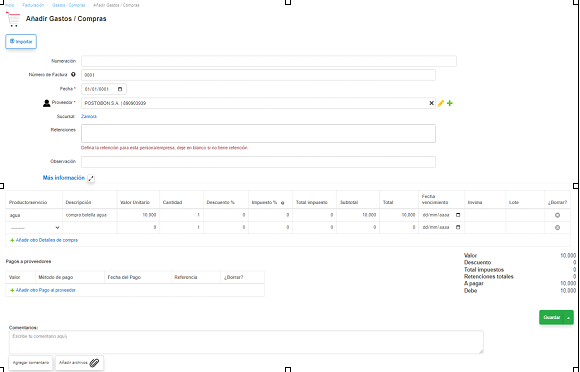
Pasos:
- Numeración: identificar qué tipo de factura es
- Número de factura: número único que tiene cada factura
- Fecha: día que se compró
- Proveedor: tercero que nos ha vendido, para esto ya debiste realizar el punto #2
- Sucursal: lugar donde se compró o se solicitó
- Retenciones: dependiente la actividad o las responsabilidades de los terceros en este ítem lo podrán buscar y automáticamente lo anexará al registro
- Observaciones: comentarios de lo que quieras, como ayuda a modificarlos, pago 1-01-0001 información de sede, etc.
- En más información encontraremos la fecha de vencimiento para los créditos y el nombre de la persona que hizo el registro.
Ahora ingresamos los datos del servicio, compra, gasto que se hizo:
- Producto/servicio: lo que se necesitaba
- Descripción: información detallada de cuál fue este gasto, en qué sede, quien lo compró, etc.
- Valor unitario: valor individual de cada producto
- Cantidad: como su nombre lo indica, es la cantidad de productos que se compraron
- Descuentos: algunas empresas realizan descuentos, este valor se coloca en porcentaje, de no recibir descuento se deja en 0
- Impuesto: en este tema depende mucho el producto o servicio que solicitamos porque algunos tienen impuesto y otros no ejemplo el IVA; en este ítem también colocaremos el porcentaje (%).
- Valor impuesto: de tener impuesto veremos el valor representado en este
- Total: precio final con todas las novedades de la factura.
En la parte inferior de la derecha encontramos detallado y organizado todos los datos que acabamos de ingresar.
En la parte inferior de la izquierda podemos anexar los datos de pago como fecha, banco, valor que se pagó. Y finalmente, la opción de guardar este registro.
Así de simple está creado nuestro gasto/compra, recuerda que siempre quedará guardada en la aplicación y podrás llevar todos los registros que hiciste años pasados y años futuros.
